Google Chromeがタブのグループ化を停止する方法は?
Chrome:// Flagsにアクセスし、「タブグループ」の検索、関連するフラグの設定を無効にし、Chromeの再起動でタブグループを無効にします。 2。グループからドラッグして、右クリックのungroupオプションを使用して、または個々のタブをグループに割り当てて、グループからドラッグすることにより、手動でグループ化されていないタブを作成します。 3. CTRLのクリックリンク、同じサイトから複数のタブを開く、またはIncognitoモードを使用してリンクを直接開くことで以前のグループパターンを再利用するなど、CTRLクリックリンクのような自動グループのトリガーを避けてください。 4.オネタブ、トビー用のクロム、またはraindrop.ioなどの代替タブマネージャーを使用して、自動グループ化なしでタブ組織をより詳細に制御できます。 Chromeには、タブグループを無効にするための組み込みのトグルがありませんが、フラグの変更、マインドフルブラウジングの習慣、およびサードパーティの拡張機能を組み合わせて、不要なタブグループを効果的に最小限に抑えます。

Google Chromeグループタブは、特に同じサイトから来ているか、リンクを通じて開いている場合、多くのオープンがある場合に自動的にタブです。これは物事を整理するのに役立ちますが、すべてのタブを個別に表示したい場合は、迷惑になる可能性があります。 Chromeがタブのグループ化を停止する方法は次のとおりです。
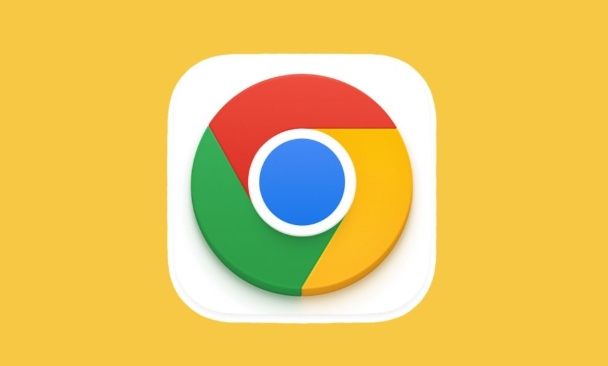
1.フラグ付きのタブグループを無効にする(実験的)
ChromeはAIを使用してタブグループを提案しますが、Chromeの実験フラグを介してこの機能を無効にすることができます。
-
chrome://flags入力し、Enterを押します。 - 上部の検索バーで、 「タブグループ」と入力します。
- 次のようなフラグを探してください:
- タブグループ:崩壊したタブ
- タブグループ:タブグループの提案を有効にします
- タブグループ:タブグループオウムを表示します
- これらのそれぞれを無効に設定します。
- プロンプトが表示されたらChromeを再起動します。
注:クロムバージョン間でフラグが変更されます。これらの正確な名前が表示されない場合は、「タブグループ」または「タブ組織」に関連するものを検索してください。

2。手動で非グループのタブ(クイックフィックス)
タブがすでにグループ化されている場合:
- グループヘッダー(名前またはアイコン付きの色付きバー)をクリックします。
- タブをグループから1つずつドラッグします。
- または、グループを右クリックして、 ungroupを選択します(利用可能な場合)。
また、個々のタブを右クリックして、新しいグループへの追加を選択します→ [NOグループ]を選択することもできます。
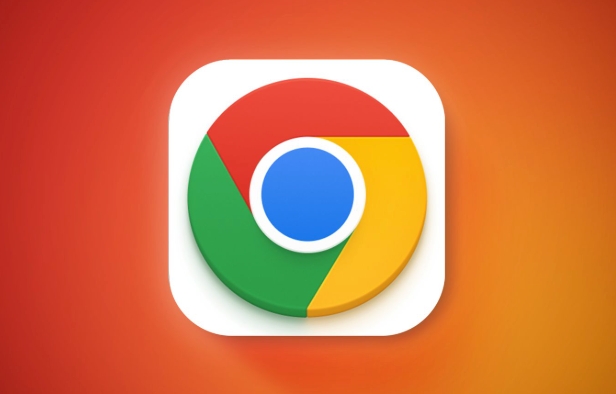
3。グループ化をトリガーする動作を避けます
Chromeはしばしば自動グループタブを使用します。
- CTRLは、新しいタブでそれを開くためのリンクをクリック(またはミドルクリック)します。
- タブは、同じサイトまたはアプリ(GmailおよびGoogleカレンダーなど)から開かれています。
- 以前に同様のタブをグループ化しました。
自動グループを減らすには:
- 可能であれば、背景タブの代わりに直接リンクを開きます。
- 個別のブラウジングセッションには、Incognitoモードを使用します。
- 予期せずにグループ化された場合、タブを手動で閉じて再開します。
4。拡張機能を使用してタブを管理します(代替)
もっとコントロールしたい場合は、次のようなタブマネージャーを試してください。
- onetab
- クロムのトビー
- raindrop.io
これらのツールは、Chromeのグループ化をよりカスタマイズ可能な組織に置き換えます。
基本的に、Chromeは設定での直接の「タブグループのグループ化をオフにする」トグルを提供していませんが、関連するフラグを無効にし、タブを開く方法に注意することで、ほとんどの不要なグループ化を防ぐことができます。完璧ではありませんが、役立ちます。
以上がGoogle Chromeがタブのグループ化を停止する方法は?の詳細内容です。詳細については、PHP 中国語 Web サイトの他の関連記事を参照してください。

ホットAIツール

Undress AI Tool
脱衣画像を無料で

Undresser.AI Undress
リアルなヌード写真を作成する AI 搭載アプリ

AI Clothes Remover
写真から衣服を削除するオンライン AI ツール。

Stock Market GPT
AIを活用した投資調査により賢明な意思決定を実現

人気の記事

ホットツール

メモ帳++7.3.1
使いやすく無料のコードエディター

SublimeText3 中国語版
中国語版、とても使いやすい

ゼンドスタジオ 13.0.1
強力な PHP 統合開発環境

ドリームウィーバー CS6
ビジュアル Web 開発ツール

SublimeText3 Mac版
神レベルのコード編集ソフト(SublimeText3)
 Google Chromeでメモリリークの問題を修正します
Aug 29, 2025 am 07:20 AM
Google Chromeでメモリリークの問題を修正します
Aug 29, 2025 am 07:20 AM
ifChromeuseStoomuchmemoryorrunslowly、trythesesteps:1。esshift esshift esshift esshift esshift esshift esshift esshift esshift esshift esshift esshift esshift esshift esshift esshift esshift esshift esshift esshifteremoremorytabsorextensions.2.disableorremoveproblematicextensions.3.enablehardwareacaclerateinestings.4.updateChometothetotheteSteStions..
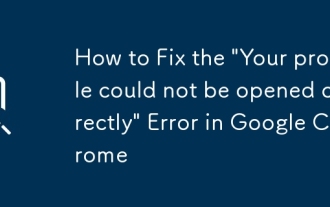 Google Chromeで「プロファイルを正しく開くことができなかった」エラーを修正する方法
Aug 30, 2025 am 08:11 AM
Google Chromeで「プロファイルを正しく開くことができなかった」エラーを修正する方法
Aug 30, 2025 am 08:11 AM
ifchromeshows "yourprofilecouldnotceRectly、" trythesteps:1.RestArtChrome.2.DeletethesingLockFileInuserdata.3.RenAmetodedOdeFaultFaultFaultFaultFaultFaultFaultFaultFaultFaultFaultFauldUp.4.LaunchChromeWith-disable-extensions..CreateEnewuser.
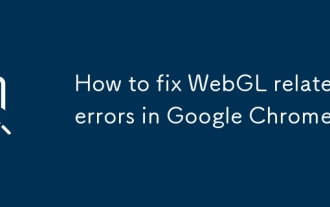 Google ChromeでWebGL関連のエラーを修正する方法は?
Aug 27, 2025 am 12:56 AM
Google ChromeでWebGL関連のエラーを修正する方法は?
Aug 27, 2025 am 12:56 AM
HardwareaccelerationisEnabledinabledingsetingSindingSondinable "overridesoftwarerenderinglist" inchrome://flags、thenrestartthebrowser.2.updateorienstallyourgraphicsdriversviadevicevicevicemanageronwindowsorypdatesonmac.3.disableconflictextens
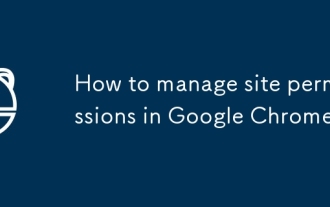 Google Chromeのサイト許可を管理する方法
Aug 27, 2025 am 12:04 AM
Google Chromeのサイト許可を管理する方法
Aug 27, 2025 am 12:04 AM
tomanagewebsitepermissionsingooglechrome:1.gotosettings> privacyandsecurity> sitesettings.2.controlaccessforcamera、and and andmore.3.Allow、block、orresetpermissionsforspecificsites.4.useincognitormodemporary、制限ブロウズ。
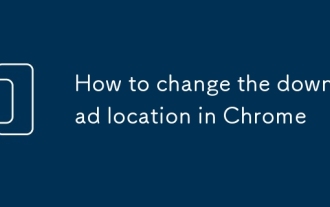 Chromeのダウンロード場所を変更する方法
Sep 17, 2025 am 02:59 AM
Chromeのダウンロード場所を変更する方法
Sep 17, 2025 am 02:59 AM
TochangeChromeのダウンロードロケーション、gotosettings> privacyandsecurity> downloads、thenclick "change" tosetanewfolder.alternally、 "askwheretosave" tochooseeachtime.quicklyaccessetingsbytypypychrome:// settings/downloadsintheadを有効にします
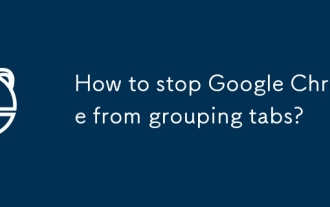 Google Chromeがタブのグループ化を停止する方法は?
Sep 17, 2025 am 01:47 AM
Google Chromeがタブのグループ化を停止する方法は?
Sep 17, 2025 am 01:47 AM
Chrome:// Flags、 "Tabgroups、" setting flagstodisabled、andrestartingchrome.2.maniallyungrouptabsgingthemoutofthegroupを検索します
 ラップトップで過度の電源を使用してクロムを修正する方法
Aug 29, 2025 am 01:25 AM
ラップトップで過度の電源を使用してクロムを修正する方法
Aug 29, 2025 am 01:25 AM
冗長拡張をオフにし、バックグラウンドアクティビティを制限し、ハードウェアアクセラレーション設定を調整して、Chromeの消費電力を削減します。まず、不必要な拡張機能をオフにし、Chrome://拡張機能/に移動して、リソースの占有率が高いプラグインを無効にするか、アンインストールします。次に、システム設定の「バックグラウンドエクステンションアクティビティを制限」オンにし、プラグインを使用して非アクティブタブを停止します。最後に、デバイスの状況に応じてハードウェアの加速をオフにしてGPUの負荷を減らすようにしてください。効果が良好な場合は、この設定を長時間維持できます。
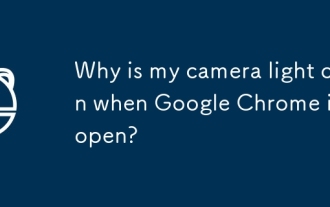 Google Chromeが開いているときにカメラが点灯するのはなぜですか?
Sep 23, 2025 am 12:31 AM
Google Chromeが開いているときにカメラが点灯するのはなぜですか?
Sep 23, 2025 am 12:31 AM
thecameralightturnininchromebecauseawebsiteorpisactivelyAccessingyourcamera、vevifyou'reunaware.2.commonreasonsincludevideocalls、livepreviews、facefilters、orsecurityverification.3.tocheckwhythichchythecheckhicmblocksymera









